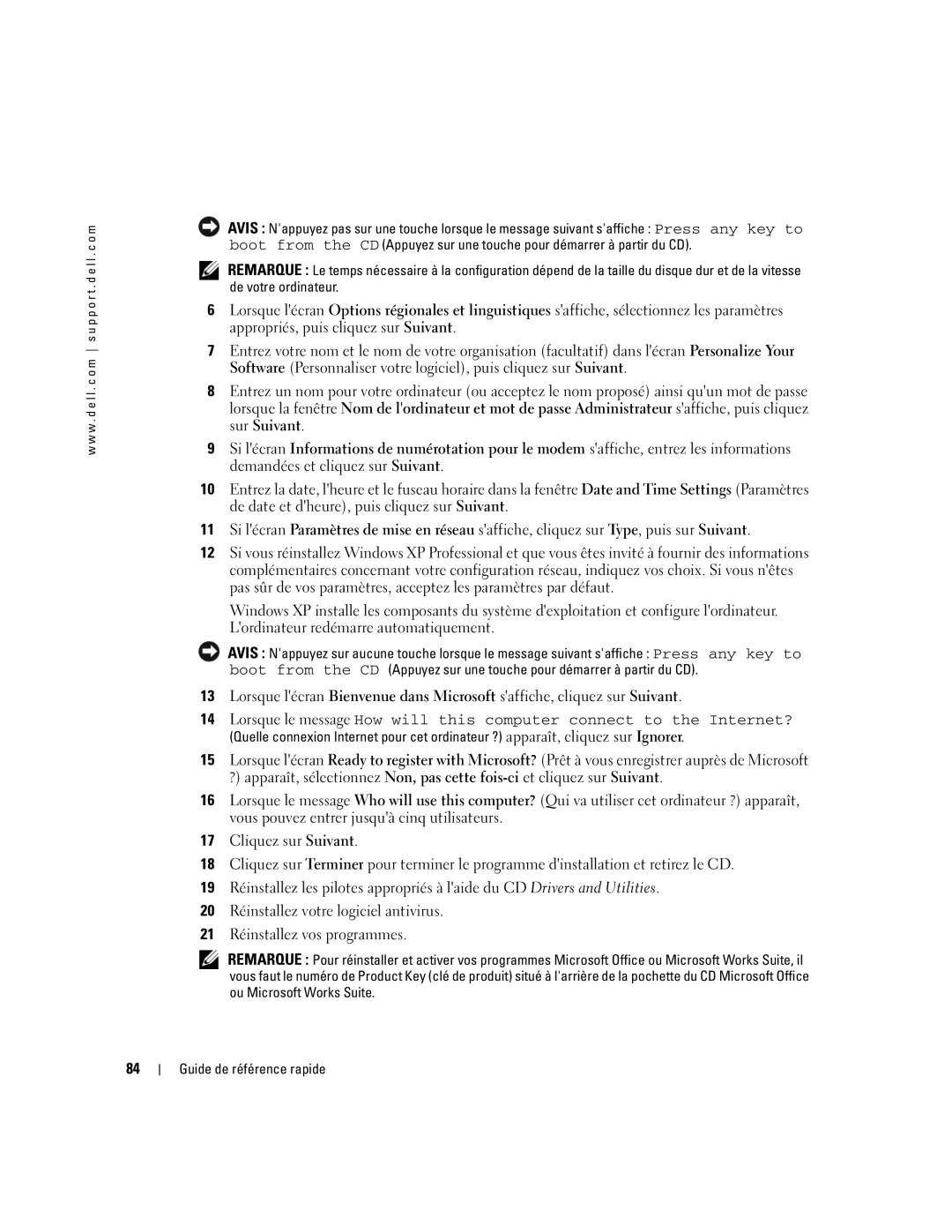w w w . d e l l . c o m s u p p o r t . d e l l . c o m
84
AVIS : N'appuyez pas sur une touche lorsque le message suivant s'affiche : Press any key to boot from the CD (Appuyez sur une touche pour démarrer à partir du CD).
REMARQUE : Le temps nécessaire à la configuration dépend de la taille du disque dur et de la vitesse de votre ordinateur.
6Lorsque l'écran Options régionales et linguistiques s'affiche, sélectionnez les paramètres appropriés, puis cliquez sur Suivant.
7Entrez votre nom et le nom de votre organisation (facultatif) dans l'écran Personalize Your Software (Personnaliser votre logiciel), puis cliquez sur Suivant.
8Entrez un nom pour votre ordinateur (ou acceptez le nom proposé) ainsi qu'un mot de passe lorsque la fenêtre Nom de l'ordinateur et mot de passe Administrateur s'affiche, puis cliquez sur Suivant.
9Si l'écran Informations de numérotation pour le modem s'affiche, entrez les informations demandées et cliquez sur Suivant.
10Entrez la date, l'heure et le fuseau horaire dans la fenêtre Date and Time Settings (Paramètres de date et d'heure), puis cliquez sur Suivant.
11Si l'écran Paramètres de mise en réseau s'affiche, cliquez sur Type, puis sur Suivant.
12Si vous réinstallez Windows XP Professional et que vous êtes invité à fournir des informations complémentaires concernant votre configuration réseau, indiquez vos choix. Si vous n'êtes pas sûr de vos paramètres, acceptez les paramètres par défaut.
Windows XP installe les composants du système d'exploitation et configure l'ordinateur. L'ordinateur redémarre automatiquement.
AVIS : N'appuyez sur aucune touche lorsque le message suivant s'affiche : Press any key to boot from the CD (Appuyez sur une touche pour démarrer à partir du CD).
13Lorsque l'écran Bienvenue dans Microsoft s'affiche, cliquez sur Suivant.
14Lorsque le message How will this computer connect to the Internet?
(Quelle connexion Internet pour cet ordinateur ?) apparaît, cliquez sur Ignorer.
15Lorsque l'écran Ready to register with Microsoft? (Prêt à vous enregistrer auprès de Microsoft ?) apparaît, sélectionnez Non, pas cette
16Lorsque le message Who will use this computer? (Qui va utiliser cet ordinateur ?) apparaît, vous pouvez entrer jusqu'à cinq utilisateurs.
17Cliquez sur Suivant.
18Cliquez sur Terminer pour terminer le programme d'installation et retirez le CD.
19Réinstallez les pilotes appropriés à l'aide du CD Drivers and Utilities.
20Réinstallez votre logiciel antivirus.
21Réinstallez vos programmes.
REMARQUE : Pour réinstaller et activer vos programmes Microsoft Office ou Microsoft Works Suite, il vous faut le numéro de Product Key (clé de produit) situé à l'arrière de la pochette du CD Microsoft Office ou Microsoft Works Suite.